Desmose kontrolltöörežiimist
Desmos teeb koostööd suure tähtsusega testiloojatega, enam kui 35 riigis ja mitmetel riiklikel eksamitel, pakkudes testipäeval ligipääsu meie kalkulaatoritele.
Selleks, et aidata õpilastel ja õpetajatel nendeks hindamisteks valmistuda ja toetada õpilaste juhendamist ning formaalset hindamisvajadust, oleme välja töötanud hulga "Kontrolltöörežiimi" rakendusi. Iga rakendus hõlmab turvameetmeid, mis lubavad õpetajal juhtida ja jälgida vähemtähtsaid kontrolltöid, pidades kinni kooli ja klassi kodukorrast.
See lehekülg kirjeldab meie rakendustes saadaval olevaid turvatasemeid, koos paigaldus- ja kasutusjuhenditega.
Harjutused
Õpilased saavad kalkulaatorite kasutamist harjutada meie Harjutuslehel. Lisaks pakume harjutamiseks tasuta rakendusi Chromebookile, iPadile, and iPhone-ile.
Meie harjutusrakendused on vormiliselt samasugused nagu kontrolltöörežiimis. Õpilased saavad harjutada konkreetseks hindamiseks vajutades avaekraanil "Vali hindamine".
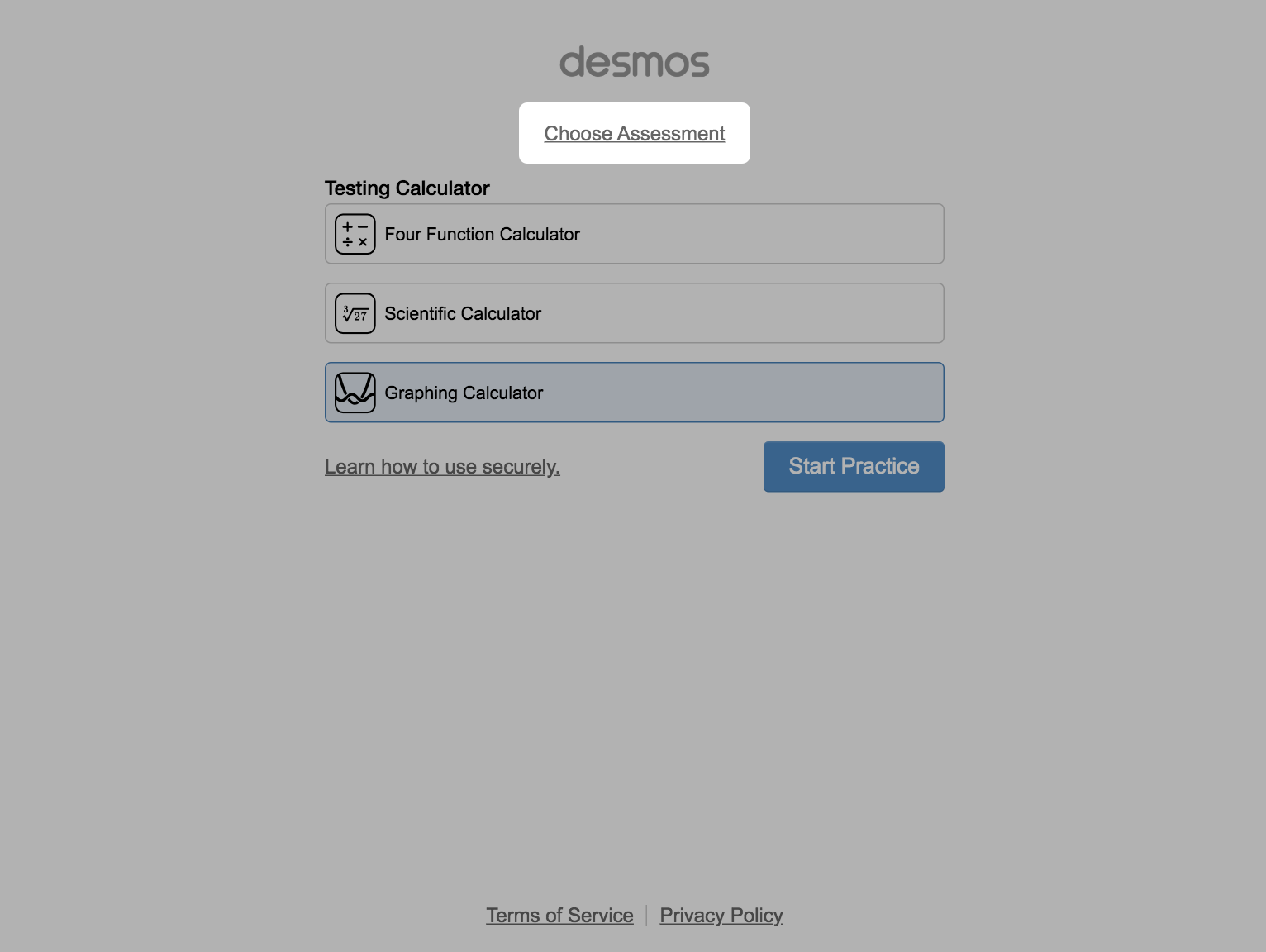
Chromebookid
Meie Chrome'i rakendus võimaldab matemaatikat harjutada võrguühenduseta. Chrome brauseri rakenduse saate alla laadida külastades veebilehte bit.ly/desmos-test-mode-chrome-app. (Pane tähele, et rakendust on võimalik kasutada ainult Chromebook'idel. Rakendus ei tööta Mac'i ja Windows'i arvutitel, kuhu on installeeritud Chrome brauser.)
Kioskirežiim lisab turvalisust keelates teiste rakenduste kasutamise kalkulaatori kasutamise ajal. Õpilased lukustatakse kalkulaatoriversiooni, mille nad valivad enne, kui vajutavad "Alusta testi". Enne sisselogimist klõpsa alumisel ribal nupule "Rakendused" ja vali Desmose kontrolltöörežiim. Selleks, et kioskirežiimist väljuda, lülita Chromebook välja.
Vastavalt kasutatavale kalkulaatorile muudab kioski režiimis kalkulaatori ülemine riba värvi: roheliseks graafikute, lillaks teadusliku ja siniseks neljafunktsioonilise kalkulaatori puhul. Lisaks on Desmos'e logo kõrval vastava kalkulaatori nimi.

Graafikukalkulaator on kioski režiimis rohelise ülemise ribaga.

Teaduslik kalkulaator on kioski režiimis lilla ülemise ribaga.

Neljafunktsiooniline kalkulaator on kioski režiimis sinise ülemise ribaga.
Pange tähele, et õpilased saavad rakendusest lahkuda lülitades oma Chromebook'i välja ja taaskäivitades selle. Õpetaja saab rakenduse kasutamist jälgida vaadates kontrolltöö lõpus kasutuslogi. Kasutuslogi näitab, kui kaua õpilane rakendust järjestikku kasutas.
iPad-id ja iPhone-id
Meie iPad ja iPhone rakendused võimaldavad testideks harjutada võrguühenduseta. Rakendus toetab täiendavat turvalisuse taset.
Õpilased saavad kasutada rakenduse iselukustumist vajutades nupule "Alusta testiga". Kui rakendus on lukustunud, on õpilased piiratud kasutama ainult seda kalkulaatorit, mille nad valisid enne, kui vajutasid "Alusta testiga". Õpilased ei saa kalkulaatorite vahel liikuda ega rakendusest enne lahkuda, kui nad lahkuvad rakenduse iselukustumise režiimist.
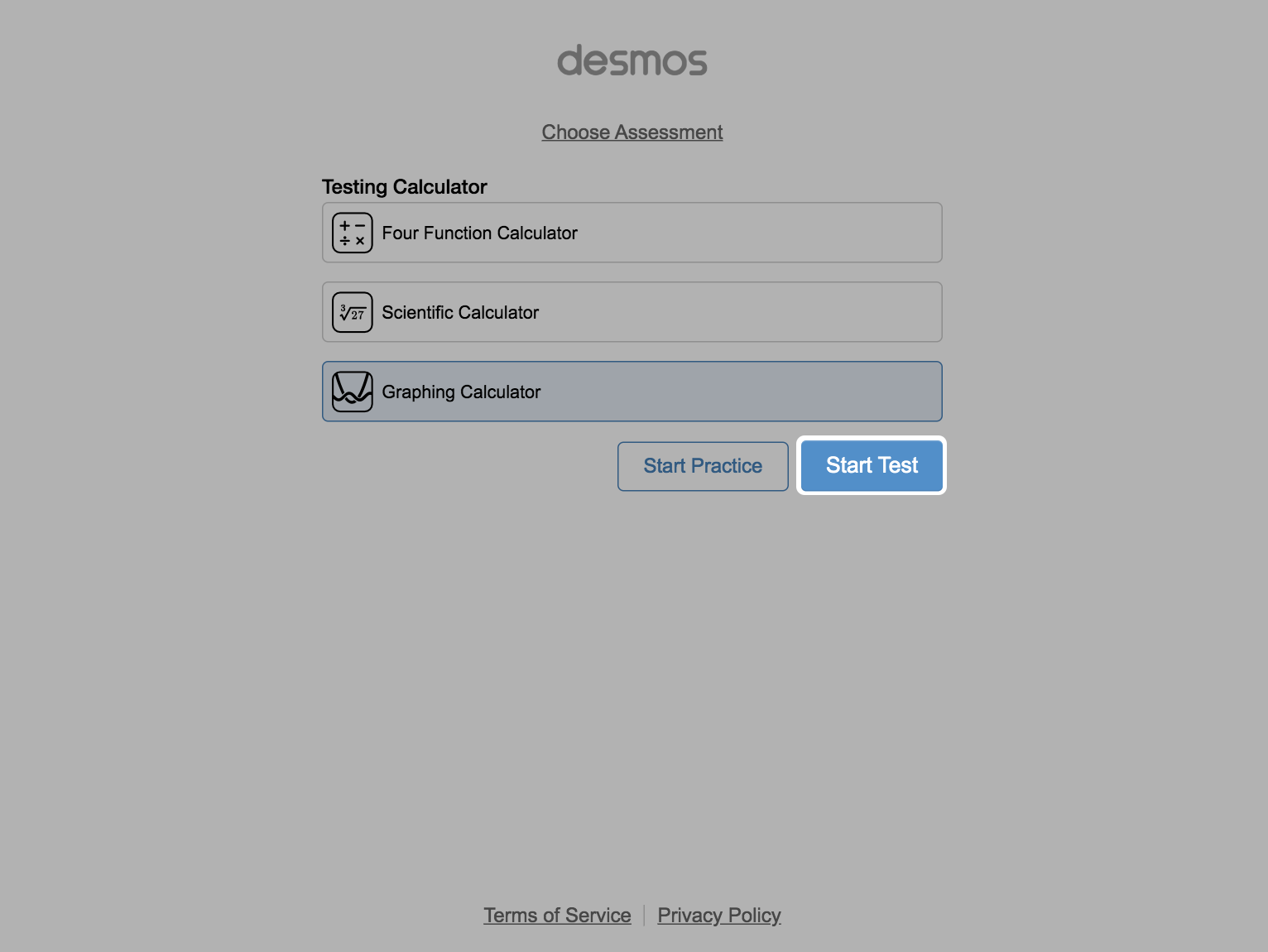
Vastavalt kasutatavale kalkulaatorile muudab iselukustumise režiimis kalkulaatori ülemine riba värvi: roheliseks graafikute, lillaks teadusliku ja siniseks neljafunktsioonilise kalkulaatori puhul. Lisaks on Desmos'e logo kõrval vastava kalkulaatori nimi.

Graafikukalkulaator on iselukustumise režiimis rohelise ülemise ribaga.

Teaduslik kalkulaator on iselukustumise režiimis lilla ülemise ribaga.

Neljafunktsioonline kalkulaator on iselukustumise režiimis sinise ülemise ribaga.
Pange tähele, et õpilased saavad enne testi lõppu rakenduse iselukustumise režiimist väljuda vajutades "Olen lõpetanud". Õpetaja saab rakenduse kasutamist jälgida vaadates kontrolltöö lõpus kasutuslogi. Kasutuslogi näitab, kui kaua õpilane järjestikku rakendust kasutas.
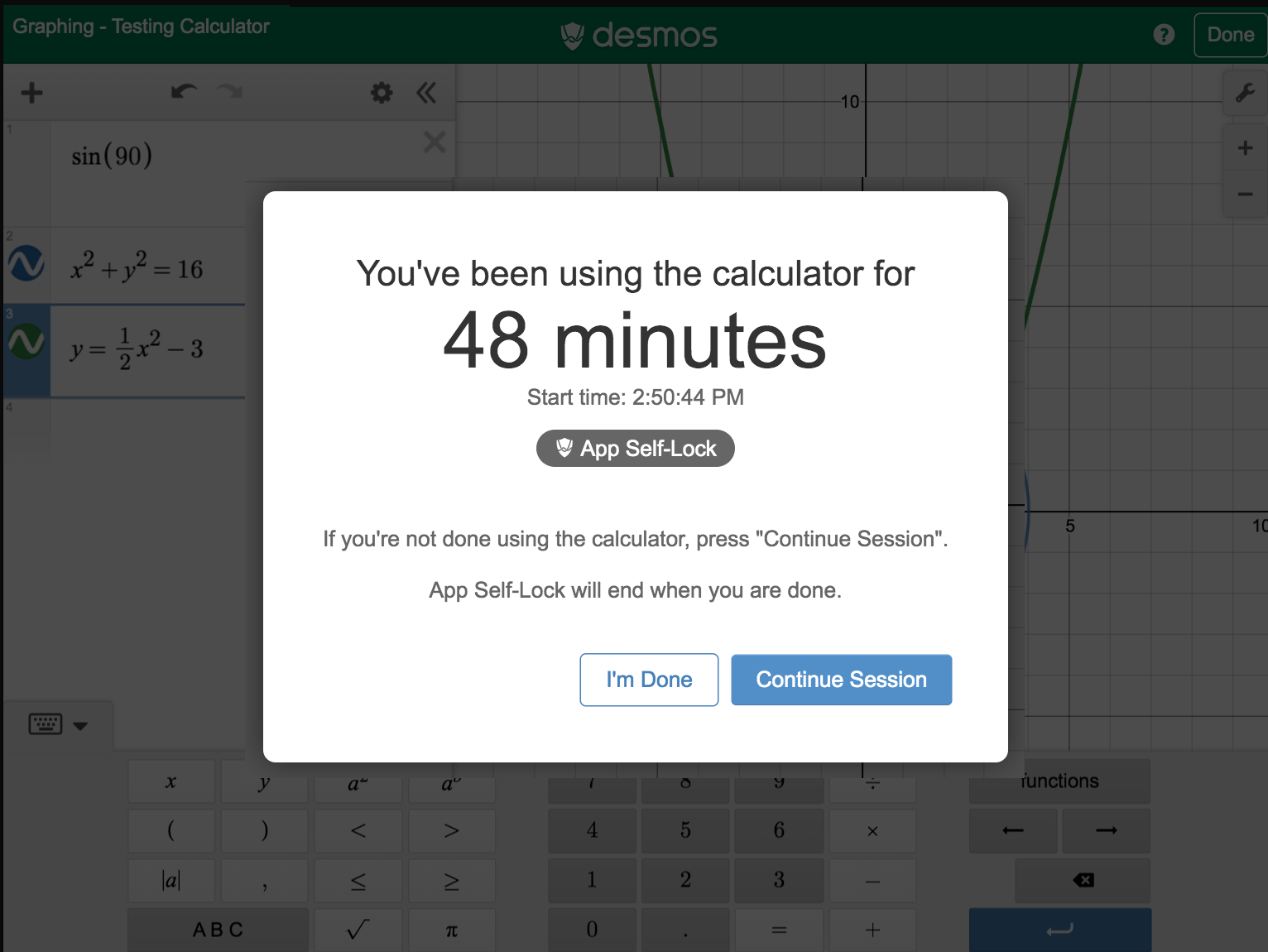
Täiendava turvalisuse tagamiseks saate õpilase lukustada rakendusse kasutades Juhitud ligipääsu.
Juhitud ligipääsu võimaldamiseks:
- Minge Sätted > Üldine > Ligipääsetavus > Juhitud ligipääs.
- Valige lahtilukustamise parool.
- Avage Kontrolltöörežiimi rakendus.
- Klõpsige kolm korda serva või kodu nuppu.
See lukustab seadmesse kontrolltöörežiimi rakenduse ja ei luba õpilasel sellest ilma paroolita väljuda.
Juhitud ligipääsust väljumiseks:
- Klõpsige kolm korda serva või kodu nuppu.
- Sisestage valitud parool.
Android (beeta)
Meie Androidi rakendus (praegu beetaversioonis) võimaldab testideks harjutada võrguühenduseta.
Ekraanile kinnitamine pakub lisaturvalisust takistades teiste rakenduste avamist kuni kalkulaator on avatud.Ekraanile kinnitamisest lugege lisaks Android seadmest.
Ekraanile kinnitamiseks:
- Lülitage oma telefonis WiFi välja.
- Lülitage telefon lennurežiimi.
- Ilmub nupp "Alusta testi". Klõpsake sellele.
Turvalise testi juhtimine:
- Paluge õpilastel rakendus ekraanile kinnitada.
- Õpilased ei tohi rakendust erkaanilt eemaldada.
- Kontrolltöö lõpus kontrollige rakendusesisese kellaga, et õpilastel oli rakendus kogu töö aja ekraanile kinnitatud.
Tagasiside
Töötame jätkuvalt kontrolltöörežiimi rakenduste osas ja ootame teie tagasisidet, kuidas saaksime pakkuda teile, teie õpilastele ja kolleegidele parimat võimalikku kogemust. Palun saatke oma küsimused ja kommentaarid meiliaadressile feedback@desmos.com!